很多小伙伴之所以喜欢使用VLC播放器,就是因为这款播放器中的功能十分的丰富,并且操作简单。在这款播放器中,有的小伙伴在每次播放完一个影音视频之后都需要手动开启下一个文件,十分的麻烦。为了解决该问题,我们可以选择进入VLC播放器的简明偏好设置页面,然后在该页面中将“继续播放”选项的设置更改为“总是”,最后再点击“保存”选项,保存设置即可。有的小伙伴可能不清楚具体的操作方法,接下来小编就来和大家分享一下VLC播放器设置文件播放结束之后自动继续播放的方法。
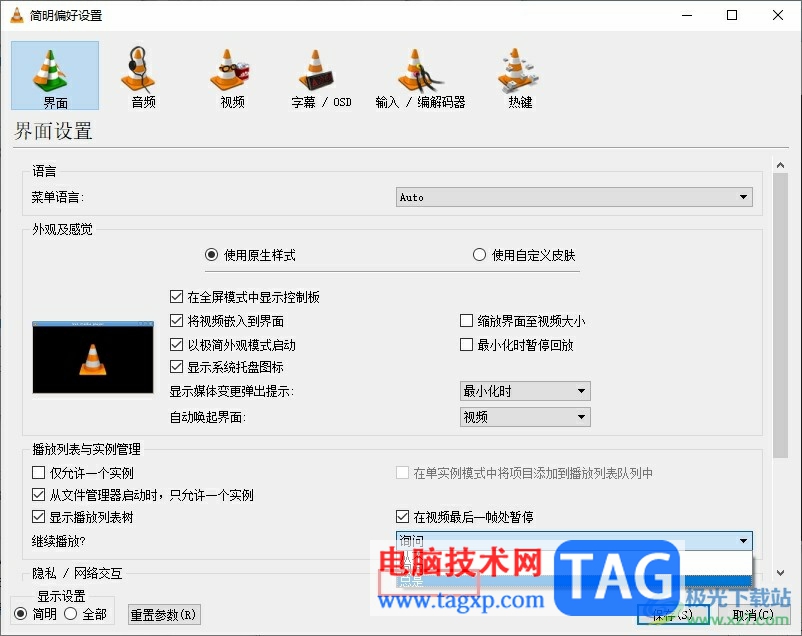
1、第一步,我们在电脑中点击打开VLC播放器,然后在工具栏中点击打开“工具”选项
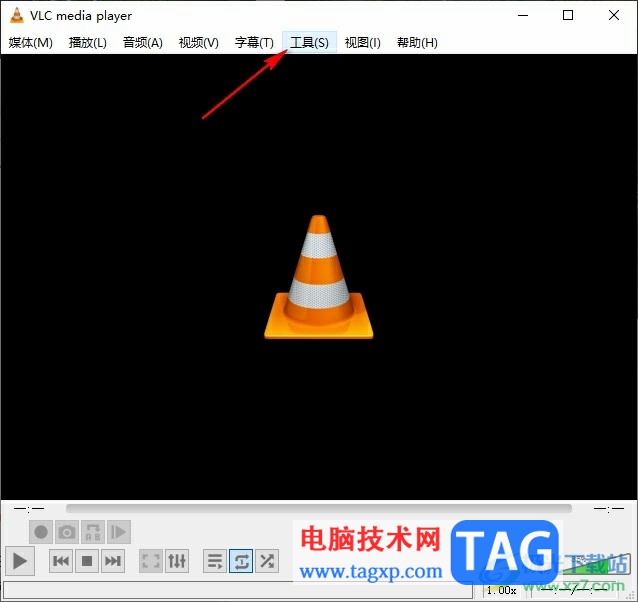
2、第二步,打开“工具”选项之后,我们在下拉列表中点击打开“偏好设置”选项
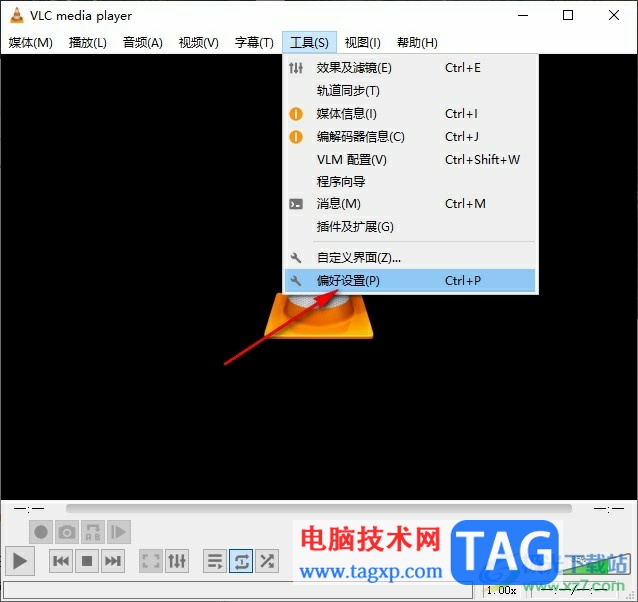
3、第三步,进入简明偏好设置页面之后,我们在界面页面找到“继续播放”选项
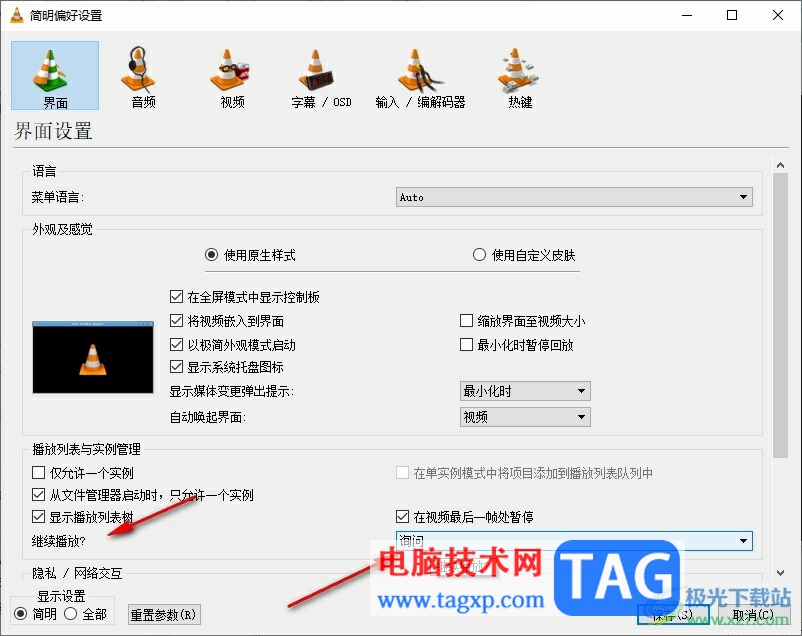
4、第四步,点击打开“继续播放”选项之后,我们在下拉列表中点击选择“总是”选项
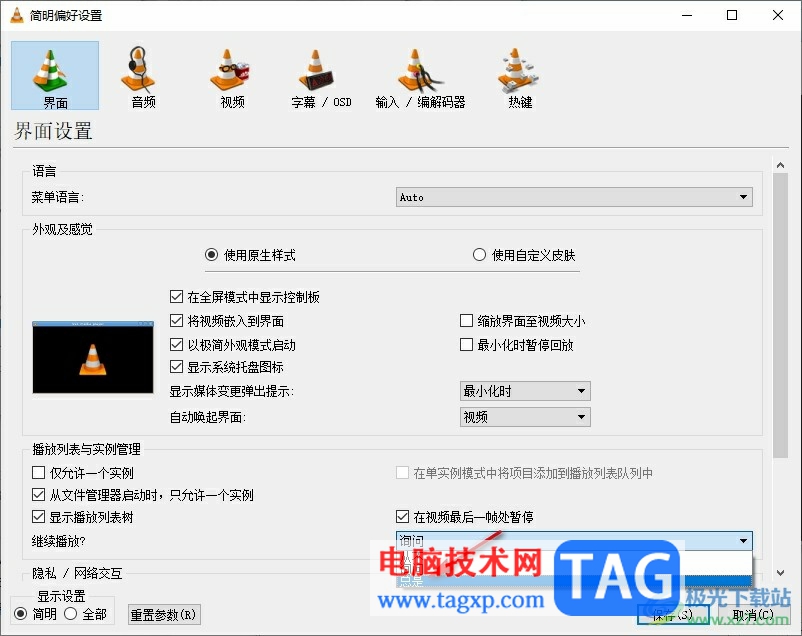
5、第五步,将继续播放的设置更改为“总是”之后,我们点击页面下方的“保存”选项即可
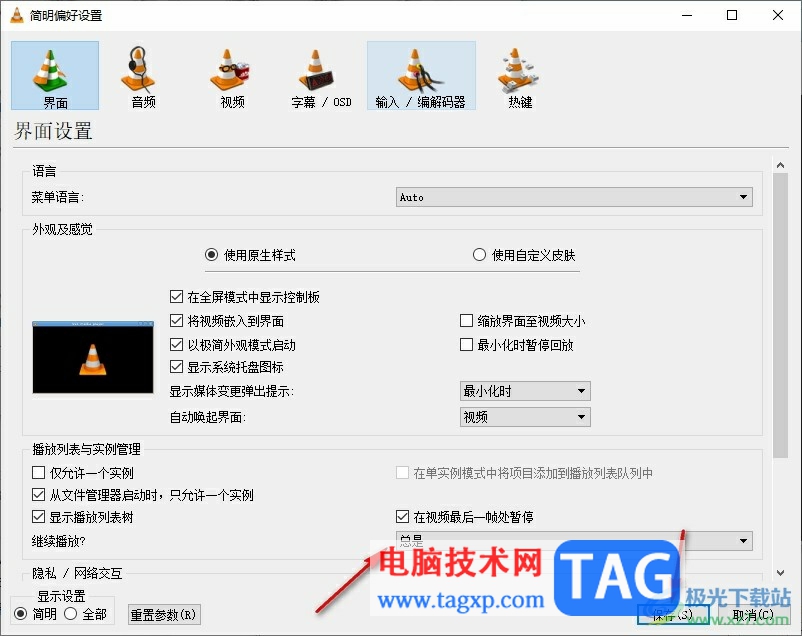
以上就是小编整理总结出的关于VLC播放器设置文件播放结束之后自动继续播放的方法,我们进入VLC播放器的简明偏好设置页面,然后在该页面中点击打开“继续播放”选项,接着在下拉列表中点击选择“总是”选项,最后点击保存选项即可,感兴趣的小伙伴快去试试吧。
 食物语正定八大碗怎么样?
食物语正定八大碗怎么样?
食物语正定八大碗怎么样正定八大碗流程是什么正定八大碗是游......
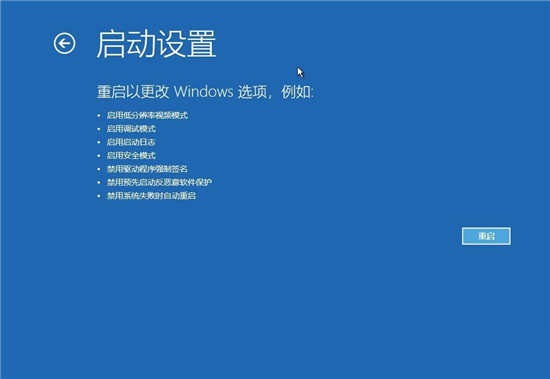 如何进入高级启动选项?在Windows11上访问高
如何进入高级启动选项?在Windows11上访问高
如何进入高级启动选项?在Windows11上访问高级启动选项方法 这是......
 focusky隐藏图片的教程
focusky隐藏图片的教程
用户在遇到需要制作幻灯片的情况时,通常会使用ppt软件来解决......
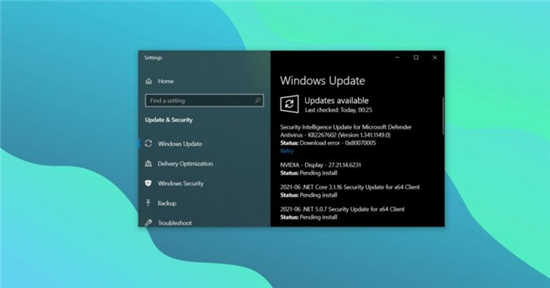 Windows10 KB5003690 (21H1, 20H2) 发布速度提升
Windows10 KB5003690 (21H1, 20H2) 发布速度提升
Windows 10 KB5003690 已通过 Windows 更新服务发布,适用于版本 21H1、......
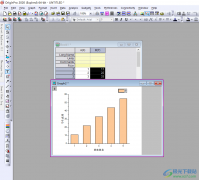 OriginPro给纵坐标和横坐标命名的方法
OriginPro给纵坐标和横坐标命名的方法
OriginPro数据分析工具在我们的电脑上是使用很频繁的,我们可以......

用转转大师PDF编辑器如何给pdf文档添加图章呢?想必有的网友还不太了解的,为此,今日小编带来的这篇文章就为大伙分享了转转大师PDF编辑器给pdf文档添加图章的详细教程,一起来看看吧。...
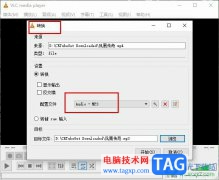
很多小伙伴之所以喜欢使用VLC播放器,就是因为这款播放器能够播放各种格式的影音视频,在使用这款播放器的过程中,有的小伙伴想要将视频转换为音频,但又不知道该怎么进行设置。其实很...

钉钉是很多小伙伴都在使用的一款移动办公软件,在这款软件中我们可以创建各种格式的在线文档,还可以使用日程功能创建日程,除此之外我们还可以使用邮箱功能进行邮件编辑。有的小伙伴...

Bandizip是目前所有压缩软件中,是受欢迎指数占据前列的一款压缩软件,这款软件的操作界面非常的清爽,你只需要根据该软件中显示出来的功能进行相应的压缩或者解压操作就可以了,当你通...

短视频时代,我们每天都会接触到各种各样的视频,我们有时候会看到一些设置了,慢动作效果的视频,比如某些专业化的运动动作等等,那小伙伴们知道这样的慢动作效果是如何制作出来的吗...
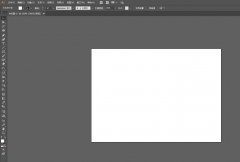
小伙伴们你们知道AI产品图片怎么快速给改数字呢?今天小编很乐意与大家分享ai修改图片上文字的技巧,感兴趣的可以来了解了解哦。...

微信是很多小伙伴都在使用的一款即时通讯软件,在微信中,我们可以上传或是分享文件,可以发送图片、音频或是视频给好友,还能创建群聊或是发送朋友圈等,功能十分的丰富。在使用微信...

Notepad++是一款比较简单的代码编辑器,一些新手小伙伴就喜欢使用该软件进行代码的编写,我们在编辑的过程中有时候需要在编辑的代码的前面和末尾处添加自己需要编辑的内容,那么该如何来...
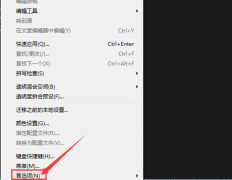
有很多朋友都很喜欢使用InDesign这款软件,那么大家知道InDesign如何设置缩进对齐吗?可能有的朋友还不太了解,下面小编就将InDesign设置缩进对齐的具体步骤分享如下哦。...
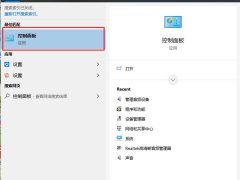
亲们或许不知道magicbook15锐龙版如何使用麦克风的详细操作,那么今天小编就讲解magicbook15锐龙版启用麦克风技巧步骤哦,希望能够帮助到大家呢。...
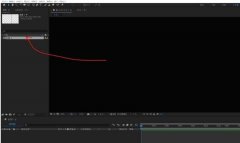
今天小编讲解了AE形状图层实现自由变换形状的操作方法,下文就是关于AE形状图层实现自由变换形状的操作教程,有需要的朋友一起来学习吧。...
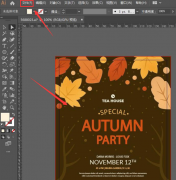
在使用ai软件进行文本编辑的时候,怎么批量转曲文本对象呢?下面小编就将ai批量转曲文本对象教程和大家分享一下哦,有需要的朋友赶快来看看吧。...
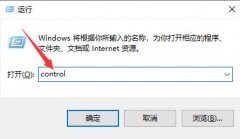
win10如何更新到win10x呢,话说不少用户都在咨询这个问题呢?下面就来小编这里看下win10系统更新升级win10x的图文操作步骤吧,需要的朋友可以参考下哦。...
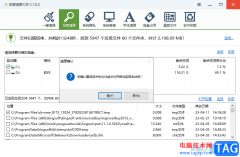
软媒魔方是一款系统优化软件,可以将自己电脑中存在的一些问题扫描出来,然后优化出现的这些问题,并且还可以将自己电脑中的c磁盘进行清理,一般我们电脑中的c磁盘中存放的文件是很多...
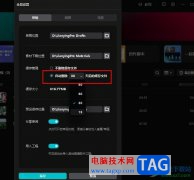
很多小伙伴都喜欢使用剪映来对视频进行剪辑,因为剪映中的功能十分的丰富,并且操作简单。有的小伙伴在使用剪映时会发现剪映占用的内存越来越大,这时我们需要养成给剪映定期清理缓存...